Die 5 nützlichsten Tools in Adobe Premiere Pro
Ein Eimer. Das Auswahlwerkzeug. Eine Zeitleiste. Eine Rasierklinge. Was braucht ein Filmemacher noch, wenn er etwas Gutes in der Dose hat?
Die lange Liste der Tools in Premiere Pro kann für Neulinge einschüchternd sein. Während viele von ihnen beim Bearbeiten sehr einfacher Projekte nicht sofort nützlich sein werden, wird das Erlernen ihrer Funktionen Ihren Geist wahrscheinlich für Möglichkeiten öffnen, die Sie zuvor noch nie in Betracht gezogen hätten.
Die folgenden Tools in Premiere Pro werden jedoch wahrscheinlich zu Ihren Favoriten, nachdem Sie sie ausprobiert haben.
1. Das Ripple Edit Tool
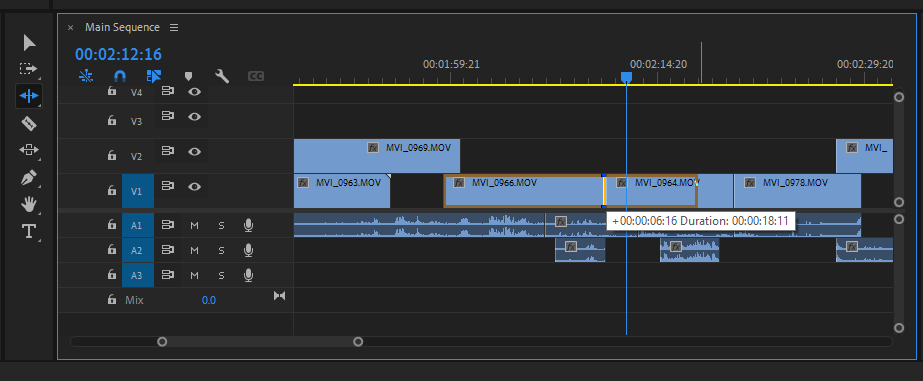
Der Begriff "Ripple" ist in Premiere Pro weit verbreitet. Im Allgemeinen kann eine Welligkeit verwendet werden, um jede Aktion zu beschreiben, die das, was sich vor oder hinter dem betroffenen Clip befindet, proportional drückt oder zieht.
Zum Beispiel kann Ripple die leere Lücke zwischen zwei Clips löschen, den Abstand zwischen ihnen versiegeln und alles, was dahinter steckt, in Bezug auf den Timecode mitbringen. Mit anderen Worten, das Löschen einer Ein-Frame-Lücke verschiebt den Rest des Projekts um einen Frame, je nachdem, welche Spuren aktiviert sind.
Mit dem Ripple-Bearbeitungswerkzeug können Sie die Griffe an beiden Enden jedes Clips in der Timeline festhalten. Durch Ausfahren oder Zurückziehen des Clips werden die Nachbarn nicht verärgert. Sie werden nur entsprechend vorwärts oder rückwärts bewegt.
2. Das Rolling Edit Tool
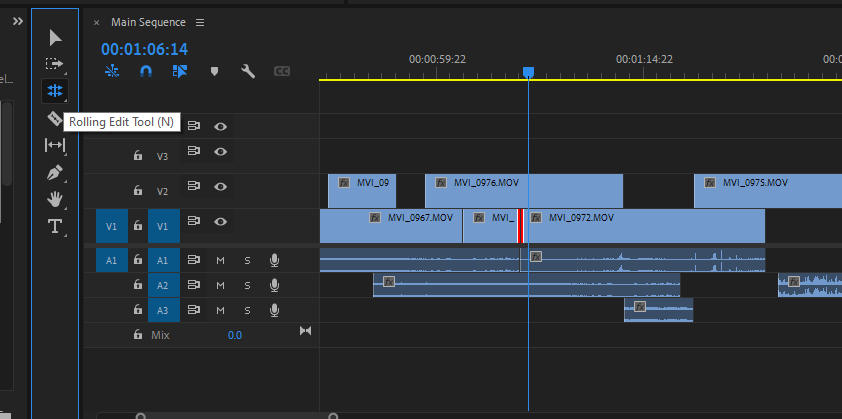
Zwei benachbarte Aufnahmen können zeitlich sehr gut zusammenpassen. Möglicherweise haben Sie jedoch das Gefühl, dass ein längeres Verweilen beim ersten oder ein früheres Erreichen des zweiten das Paar kreativ verbessern würde.
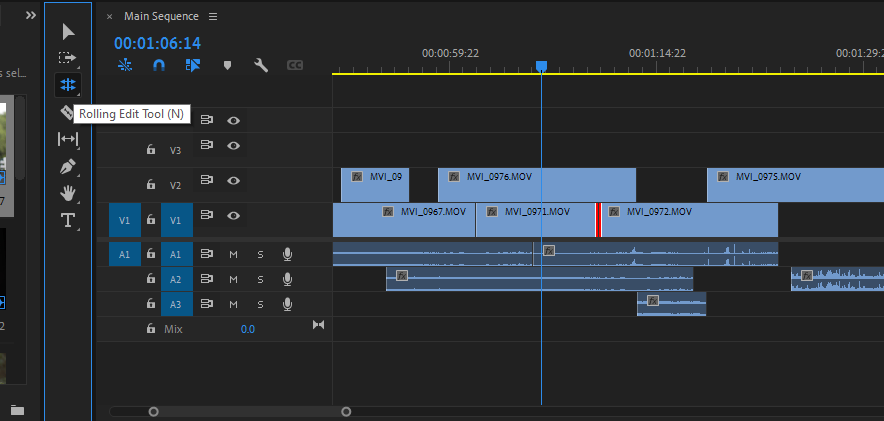
Eine rollierende Bearbeitung lässt die Aktion der Sequenz ungestört und verschiebt nur das zeitliche Fenster, durch das wir blicken. Wenn Sie zwei miteinander verbundene Griffe nach vorne ziehen, wird der Endpunkt des ersten Clips verlängert, während der In-Punkt des zweiten Clips um die gleiche Anzahl von Frames reduziert wird.
Ein starker Fortschritt wird stärker – Schnappschüsse schwingen das Publikum hin und her; Ein nachdenklicher Moment der Pause hält uns bei unserem Thema, bis ihre Träumerei uns in die filmische Unterwerfung versetzt. Diese kleinen "Schaukeln" färben das Stück; Die Magie wird immer in den winzigen Details zu finden sein, aus denen sich Ihre Sequenz als Ganzes zusammensetzt.
3. Das Slip-Tool
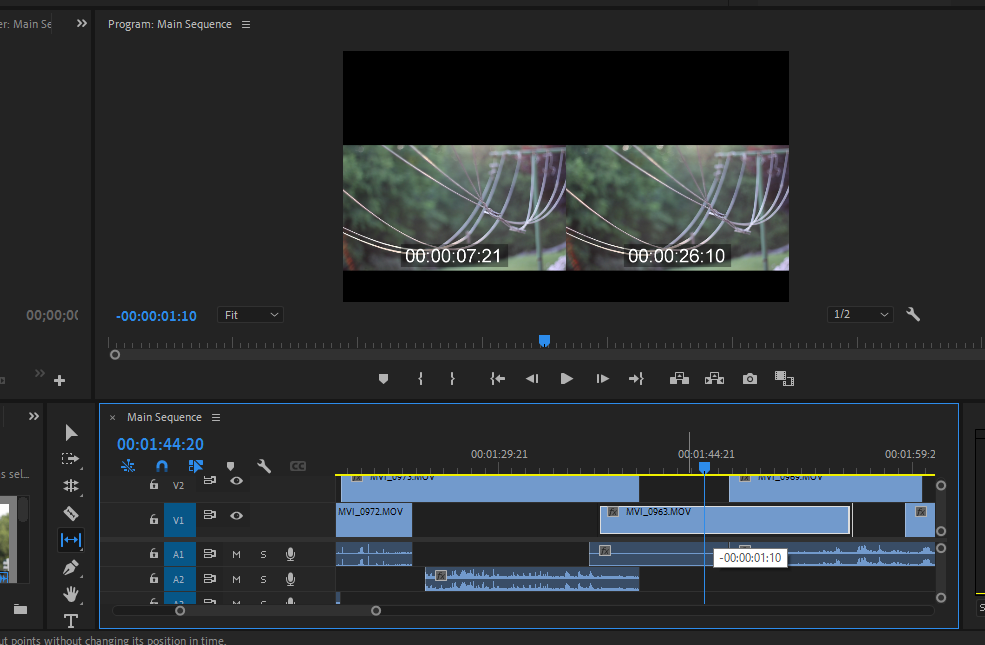
Das Slip-Tool ist eine der bequemsten Möglichkeiten, das Timing einer Sequenz, mit deren Struktur Sie sich bereits wohl fühlen, subtil anzupassen. Es behält die Länge des Clips bei, wie sie in der Timeline vorhanden ist, und ermöglicht es Ihnen, den Abschnitt des Quellmaterials zu verschieben, den der Anfang und das Ende des Clips zwischen sich halten.
Klicken Sie bei aktiviertem Slip-Tool auf den Clip, den Sie vorwärts oder rückwärts verschieben möchten. Durch Ziehen in die eine oder andere Richtung werden zwei Referenz-Miniaturansichten im Programmmonitor angezeigt, die angeben, wo sich die neuen Ein- und Ausgangspunkte befinden.
Dies ist sehr nützlich für die Bearbeitung von Erzählungen, insbesondere wenn Sie sich in Bezug auf Kontinuität und Fluss in einer Ecke befinden. Sie können die Aktion um einige Frames verzögern, wenn beispielsweise einer Ihrer Schauspieler sein Glas etwas zu schnell aufnimmt, um es bequem mit der folgenden Einstellung abzugleichen.
4. Das Schiebewerkzeug
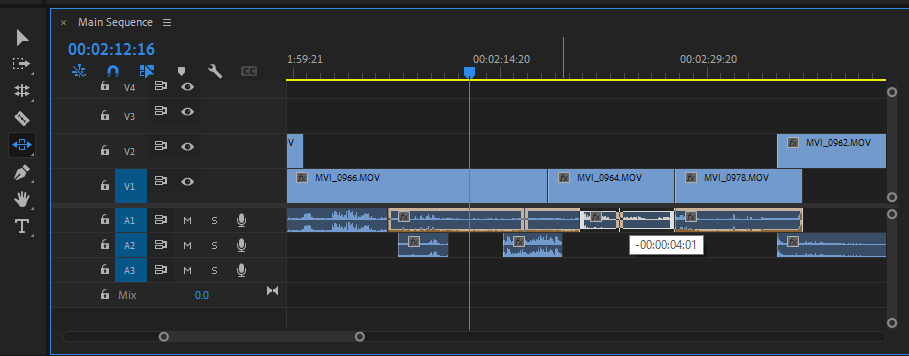
Durch Hin- und Herschieben eines Clips bleibt der ausgewählte Clip unverändert, während Sie ihn verschieben können, ohne dass eine Lücke entsteht, die anschließend behoben werden muss. Wie?
Die Griffe der beiden benachbarten Clips auf beiden Seiten bleiben gleich – sie werden gekürzt und verlängert, um der neuen Position des Vermittlers zu entsprechen, wobei die gleichen Kontaktpunkte wie zuvor beibehalten werden.
5. Das Spurauswahl-Werkzeug
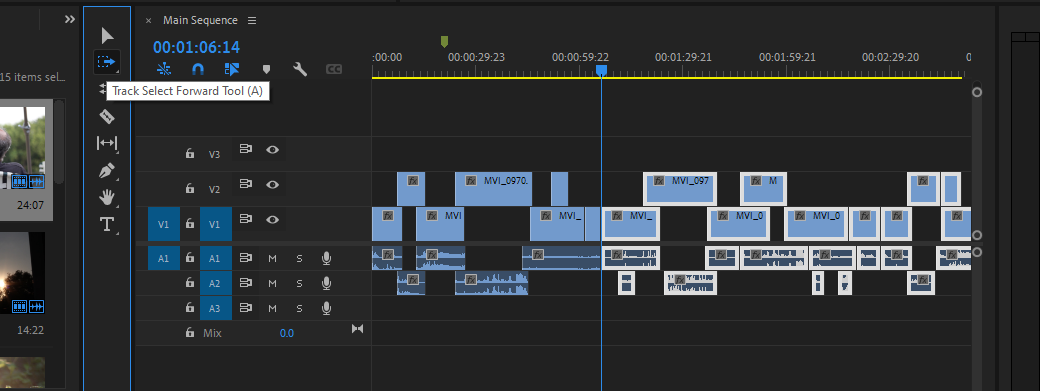
Wenn Sie große Projekte bearbeiten, kann das Anstoßen und Schleifen gegen die bereits geleistete heikle Arbeit eine Katastrophe bedeuten. Das Verschachteln Ihrer Sequenzen schützt sie bis zu einem gewissen Grad, aber die Anforderungen eines Projekts oder des Systems, mit dem Sie arbeiten, lassen dies nicht immer zu.
Mit dem Track Select Forward- Werkzeug können Sie Platz auf der Timeline schaffen oder eine Lücke schließen, ohne dass Ripple den gesamten Zwischenraum löscht. Wählen Sie unter Berücksichtigung des ausgewählten Werkzeugs und der entsprechenden Verbindungsstelle den ersten Clip in der Zeile aus, halten Sie die Umschalttaste gedrückt und fügen Sie Ihre Auswahl entsprechend hinzu, wenn Sie mehr als eine Spur berücksichtigen müssen.
Wenn Sie dies tun, wählen Sie alles hinter Ihrem Clip aus (oder, wenn Sie das Werkzeug Spurauswahl rückwärts verwenden, davor), sodass Sie alles auf einmal verschieben können, ohne sich Sorgen machen zu müssen, dass am Ende oder am Anfang etwas Wichtiges fehlt. Die gesamte Sequenz wird automatisch eingefügt, sodass Sie auch sehr spät im Redaktionsprozess eine weitere Einstellung vornehmen können.
Warum hier aufhören? Erfahren Sie mehr über Premiere Pro
Premiere Pro ist vollgepackt mit leistungsstarken Tools, mit denen Sie Ihre Änderungen auf die nächste Stufe bringen können. Die oben genannten Tools sind nur ein Bruchteil des Angebots der Software. Erkunden Sie also Premiere Pro, um alle Vorteile zu nutzen.
